コスパコストの良い海外ウェブホスティングが必要な場合 ファーストコメット(FastComet)これはまともな選択かもしれません。 Bluehost(Bluehost)とは異なり、FastCometは東京リージョンを提供しているので、速度も大丈夫かもしれません。
この記事では、ファーストコメットからFTPに接続する方法について説明します。
📍 クラウドウェイズの加入方法(+ Cloudwaysプロモコード、割引クーポンコード)
ファストコメット(FastComet)FTP接続方法
ファーストコメットでは、基本的なFTP情報を使用するか、cPanelでFTPアカウントを作成してFTPサーバーに接続できます。
- 基本FTP情報を利用すれば、ファストコメットに追加されたすべてのサイトのFTPサーバーに接続できます。
- cPanelでFTPアカウントを作成する場合は、接続するディレクトリを制限できます。
基本FTP情報を使用してFTPに接続する
基本FTP接続情報を利用してFTPサーバーに接続できます。基本的なFTP情報は、そのホスティング商品の[View Details]タブを使用して確認できます。
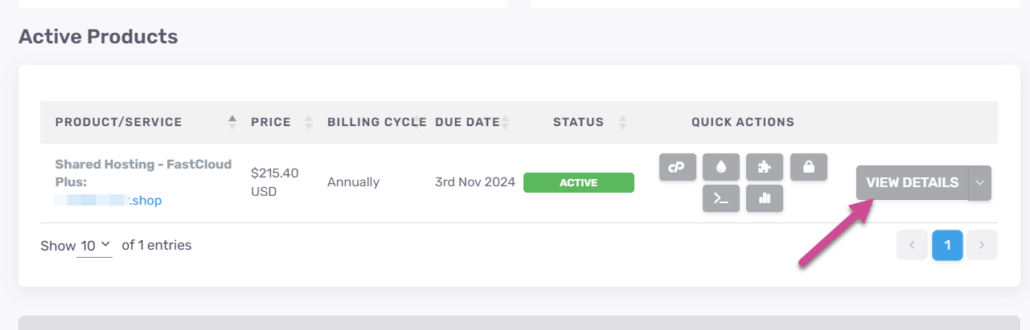
これによりポップアップが表示され、アカウント情報が表示されます。
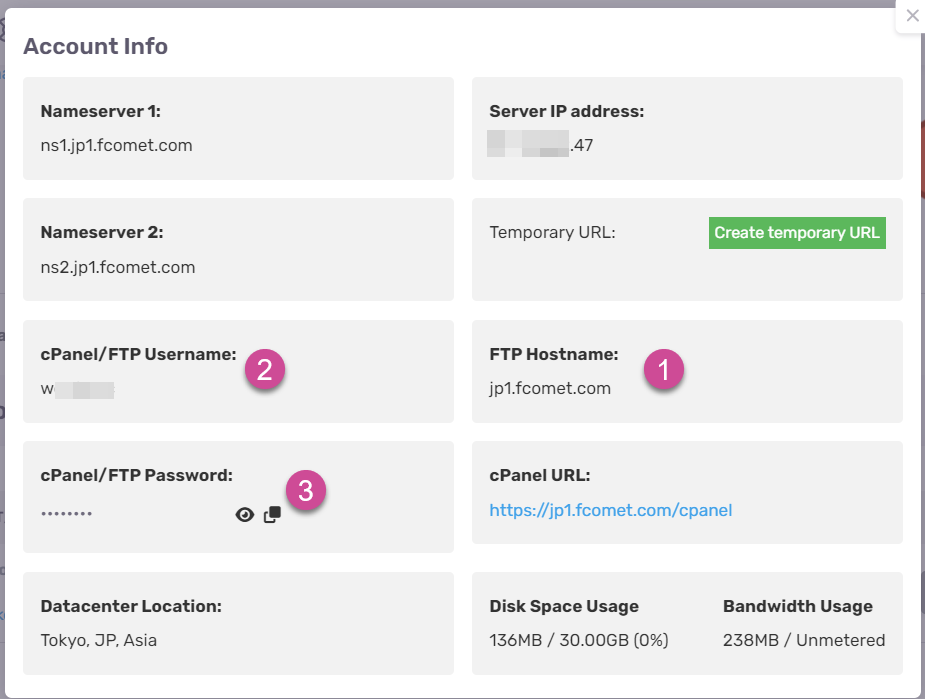
FTP接続に必要な情報は次のとおりです。
- FTPホスト名
- FTPユーザー名
- FTPパスワード
FTP Passwordはコピーアイコンをクリックしてコピーできます。また、目の形のアイコンをクリックすると、ドットで隠されたパスワードが表示されます。 (この時点でアカウントのパスワードを入力する必要があります。)
FileZillaなどのFTPクライアントを使用してFTPサーバーに接続できます。 FileZillaがインストールされていない場合 ここを参考に設置してください。 (アルFTPなどのアルシリッジは、なるべく使用しないことが望ましい。)
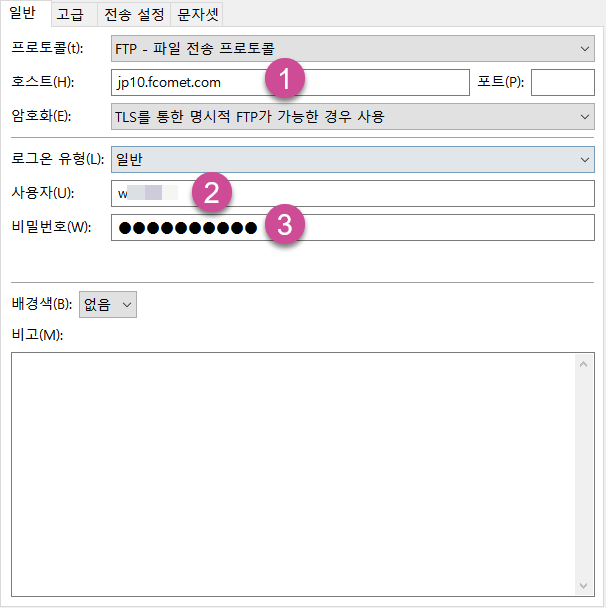
上記のようにFTP情報を入力します。
- プロトコル: FTP - ファイル転送プロトコル
- ホスト: FTP Hostname(①)。例: jp1.fcomet.com
- 暗号化: TLSを介した明示的なFTPが可能な場合に使用
- ログオンの種類: 일반
- ユーザー: FTP Username(②)
- パスワード: FTPパスワード(③)
FTPに接続したら、適切なディレクトリに移動してファイル転送操作を実行できます。通常public_htmlフォルダに WordPressがインストールされています。 WordPressを複数インストールした場合 WordPressがインストールされているフォルダを選択して移動してください。
たとえば、ドメインをさらにリンクして WordPress ブログをインストールした場合は、そのドメイン名のディレクトリに WordPress ファイルが配置できます。
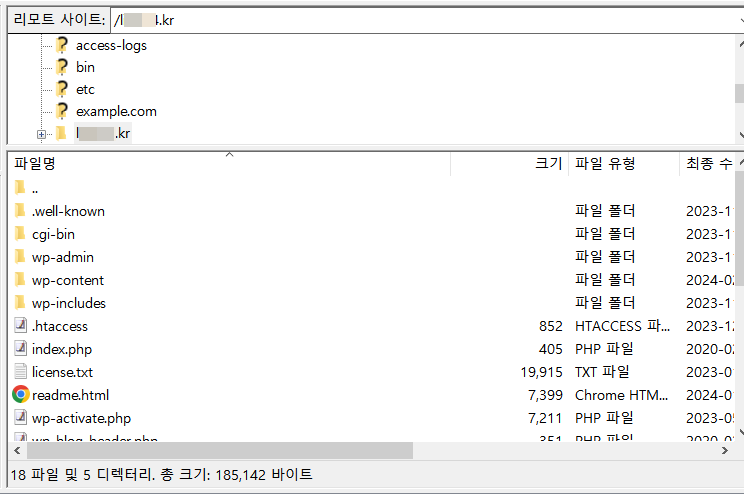
ファイルを編集したい場合は、編集したいファイルを選択して右クリックし、編集/編集をクリックしてファイルを変更できます。
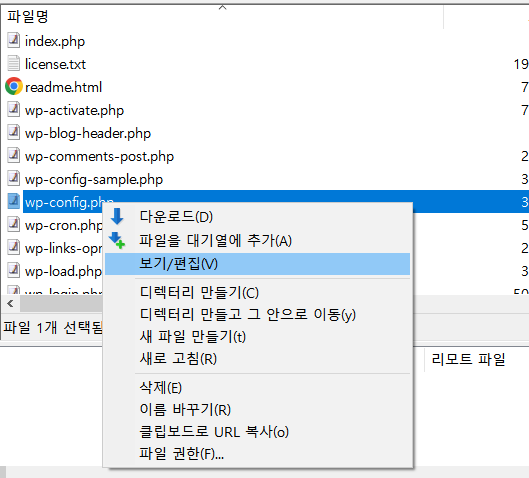
FTPサーバーに接続して、ファイルのアップロード/ダウンロード/削除などのタスクを実行できます。
cPanelでFTPアカウントを作成する
外部開発者またはホームページの作成者にFTPアカウントを知らせる必要がある場合があります。そのような場合は、デフォルトのFTPアカウントを渡すのではなく、cPanelで一時的なFTP情報を生成することを検討できます。
一時FTPアカウントを作成しながらアクセスできるディレクトリを制限することもできます。また、操作が完了したら、FTPアカウントを削除したりパスワードを変更したりすることもできます。
FTPアカウントを作成するには、ファーストコメットにログインしてcPanelアイコンをクリックします。
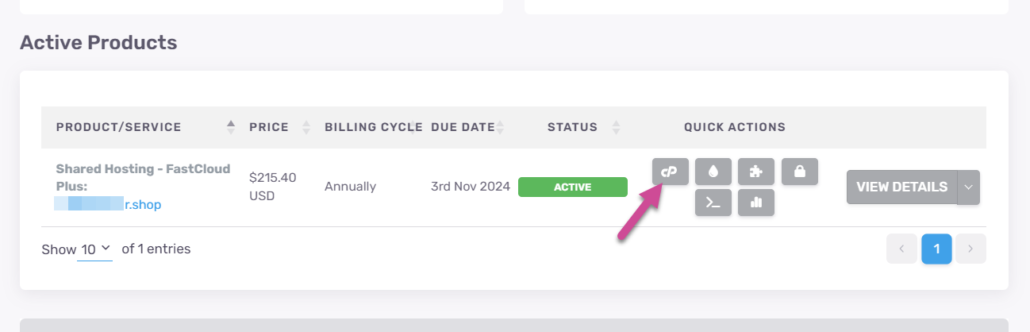
cPanelにアクセスするには、マスターパスワード(アカウントパスワード)を再入力する必要があります。
cPanelにログインすると、 Files (ファイル) セクションの FTP Accounts (FTP アカウント) ツールをクリックします。

FTPアカウントの追加画面が表示されます。
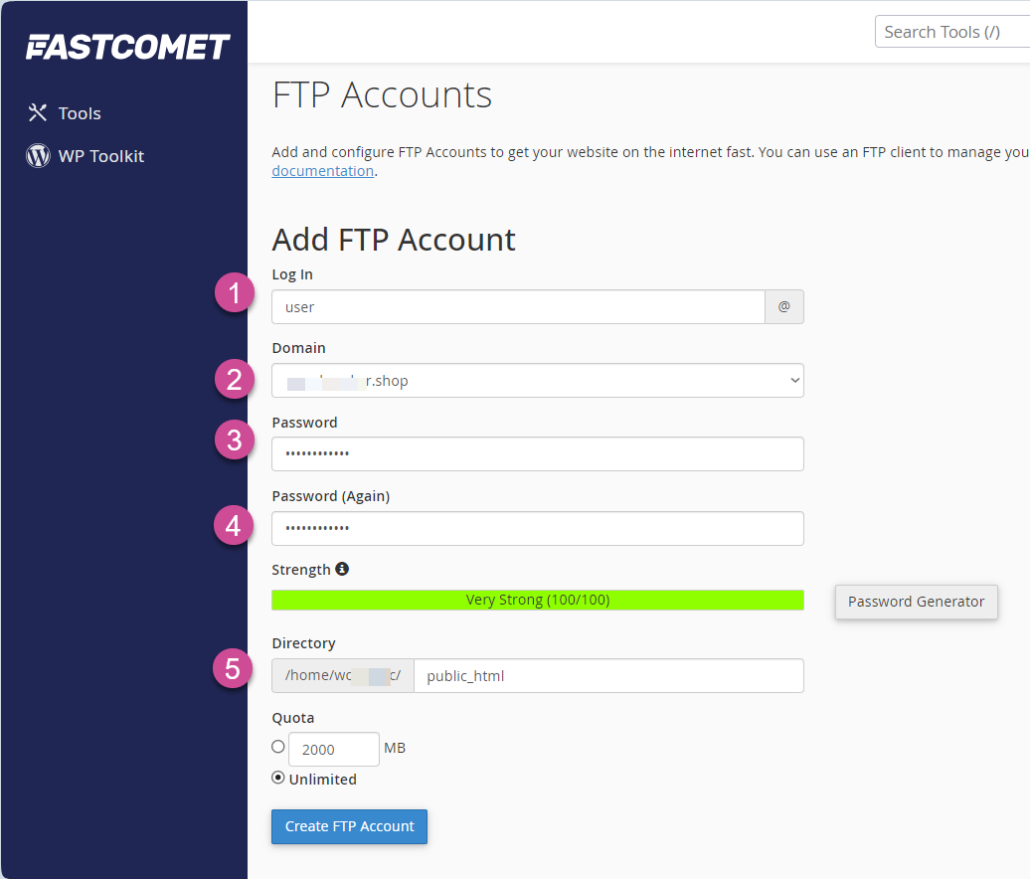
適切に入力してください。 Directoryからアクセスできるディレクトリを指定できます。サイトが1つの場合は、public_htmlと入力してください。特定のフォルダ(例: WordPress テーマフォルダーのみに接続できるように細かく指定することも可能です。
FTPアカウントの作成 ボタンを押すとアカウントが作成されます。以下に作成したアカウントが表示されます。
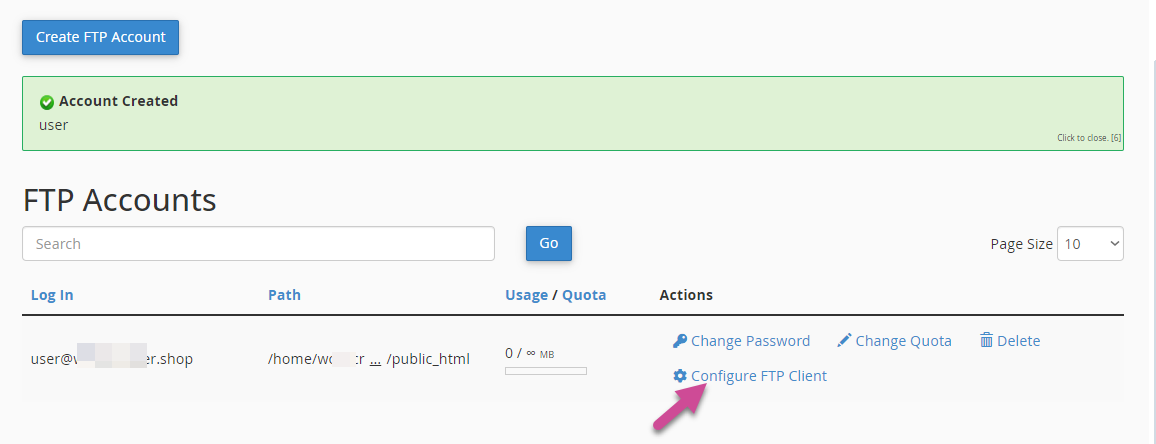
Configure FTP Client (FTP クライアントの構成)をクリックします。
これにより、FTPサーバーに接続するために必要な情報が表示されます。
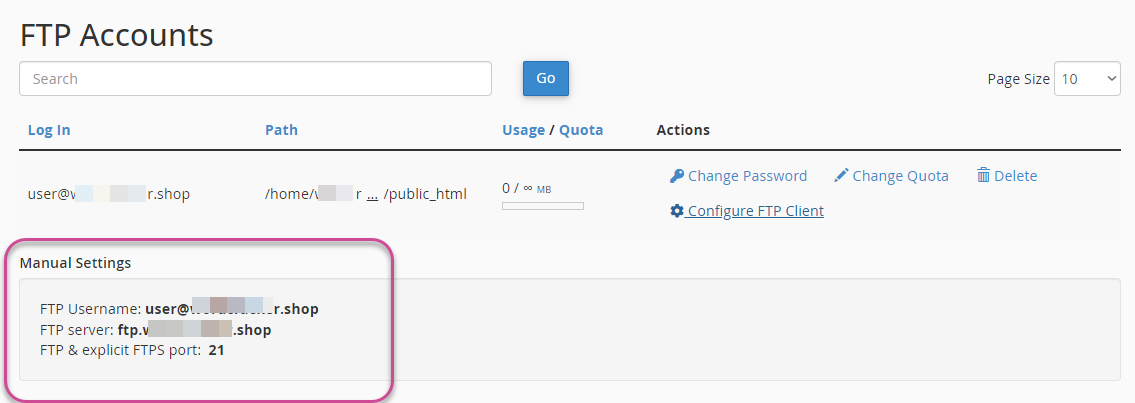
FTPユーザー名とFTPサーバー、およびアカウント作成時に指定したFTPパスワードを渡すと、FTPにアクセスできます。
パスワードが覚えていない場合 Change Password (パスワード変更)をクリックしてパスワードを再設定できます。
- ホスト: FTPサーバ
- ユーザー: FTP Username。例: user@example.com
- パスワード: FTPパスワード
最後に、
以上、海外ウェブホスティングのひとつであるファストコメット(FastComet)でFTPに接続する方法を見てきました。
下のリンクをクリックしてファーストコメットに参加すると、 WordPress ブログと Naver カフェの運営にご協力いただけます。

コメントを残す